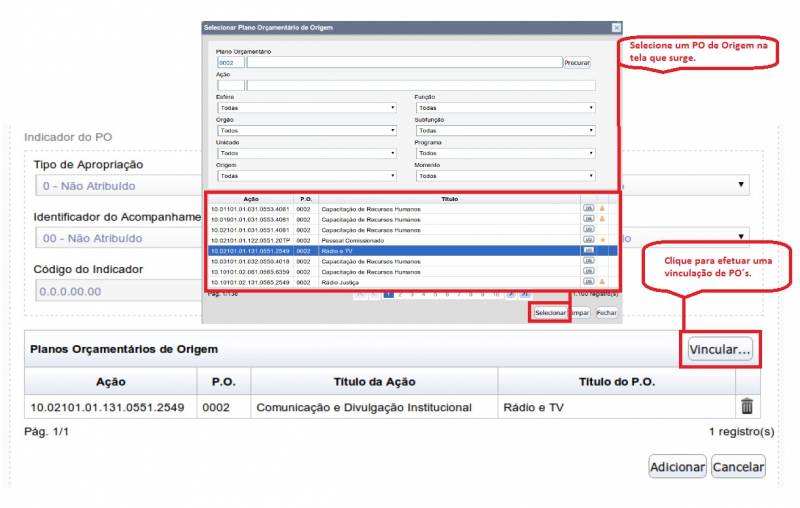Tabela de conteúdos
Módulo Qualitativo - Cadastro de Planos Orçamentários
1. Acesso à funcionalidade e perfil necessário
Possuem permissão para consultar informações qualitativas os seguintes perfis:
- UO - Unidade Orçamentária;
- OS - Órgão Setorial;
- SOF, SPI e DEST;
- Consulta UO;
- Consulta OS;
- Leitor Controle.
A permissão para editar uma ação depende do momento em que se encontra.
Assim como as Ações, há um item no menu Qualitativo para acesso à pesquisa de PO's:
LOA » Qualitativo » Plano Orçamentário
2. Tela para pesquisa de Planos Orçamentários
Após entrar no menu Plano Orçamentário, o usuário é direcionado à tela de Pesquisa de Plano Orçamentário, conforme imagem abaixo.
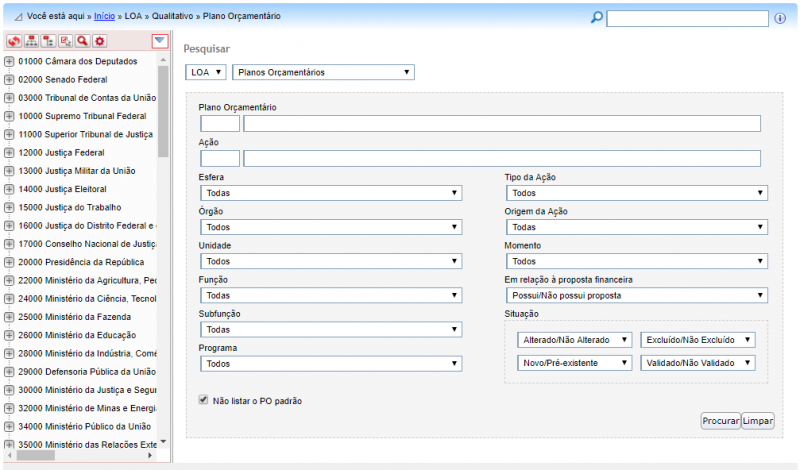
2.1 Árvore de Navegação
A Árvore de Navegação para Localizadores é semelhante àquela utilizada no menu Ações. Dessa forma, caso exista dúvidas de como acessá-la, consulte o manual de consulta e edição de Ações (item 2.1).
2.2 Filtros de Pesquisa
A tela de pesquisa permite utilizar diversos filtros diferentes. Abaixo estão indicados os principais filtros.
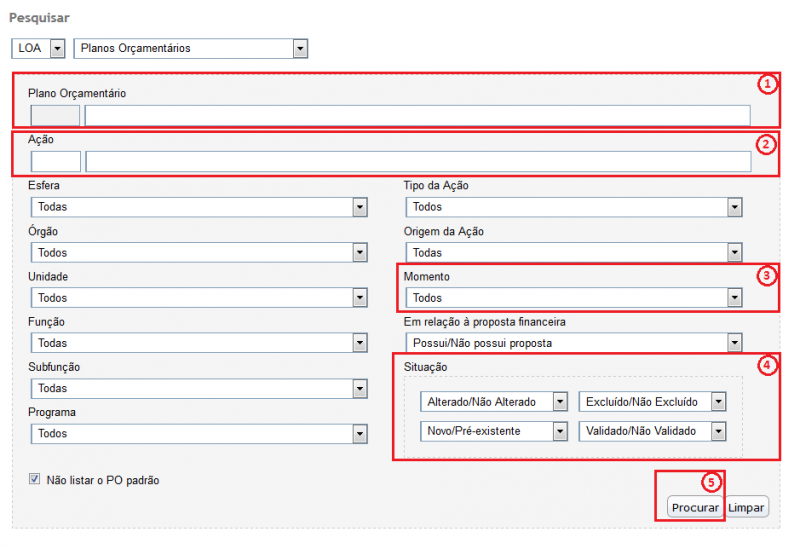
- Plano Orçamentário: A pesquisa pode ser realizada por parte do código ou o título do PO.
- Ação: A pesquisa pode realizada por parte do código ou título da Ação.
- Momento: A escolha de um momento possibilita listar todas as ações que se encontram no momento escolhido.
- Situação:
- Alterado: o Plano Orçamentário constava da base de partida e foi alterado durante o processo de elaboração do PLOA;
- Não Alterado: o Plano Orçamentário constava da base de partida e não foi alterado durante o processo de elaboração do PLOA;
- Excluído: o Plano Orçamentário encontra-se excluído. Nesse caso estará disponível apenas para consulta;
- Não Excluído: o Plano Orçamentário não se encontra excluído;
- Novo: o Plano Orçamentário não constava da base de partida e foi incluído durante o processo de elaboração do PLOA;
- Pré-Existente: o Plano Orçamentário já constava da base de partida disponibilizada para o processo de elaboração do PLOA;
- Validado: o Plano Orçamentário atende a todos os critérios necessários para envio ao próximo nível;
- Não Validado: o Plano Orçamentário não atende a todos os critérios necessários para envio ao próximo nível.
- Procurar: Efetua a pesquisa mediante os parâmetros informados no filtro.
IMPORTANTE: Apenas serão apresentados PO's cujo momento ATUAL da Ação seja o mesmo selecionado no campo Momento.
2.3 Resultado da busca por PO's
Após a realização de uma pesquisa, o sistema efetuará a busca na base de dados do SIOP e, caso haja registros, o resultado será apresentado conforme o exemplo abaixo.
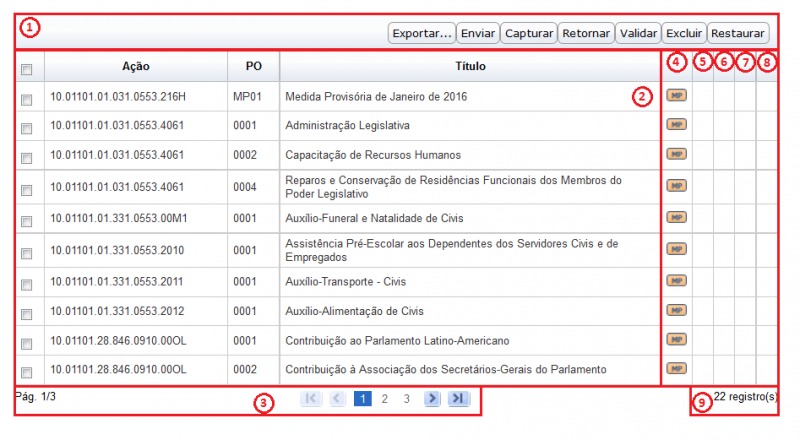
IMPORTANTE: O não preenchimento de pelo menos um campo no filtro pode ocasionar perda de performance na busca, visto que há grande quantidade de dados contidos na base.
- Barra de Botões: lista as operações possíveis de serem executadas para os Planos Orçamentários. Para que o usuário consiga executar a operação deve possuir permissão cadastrada.
- Resultado da Pesquisa:
- Ação: Funcional da ação no formato esfera.unidade.função.subfunção.programa.ação.
- PO: Código referente ao Plano Orçamentário;
- Título: Descrição do título referente o Plano Orçamentário;
- Informações de Paginação: indicação da página atual que está sendo visualizada e navegação nas demais páginas, quando for o caso.
- Coluna de momento: indica o momento em que se encontra o Plano Orçamentário.
- Coluna de Status: indica se o Plano Orçamentário é novo ou pré-existente.
- A ausência de marcação indica que o Plano Orçamentário é pré-existente.
- Coluna de Exclusão: indica se o Plano Orçamentário encontra-se excluído.
- A ausência de marcação indica que o Plano Orçamentário é “não excluído”.
- Coluna de Validação: indica se o Plano Orçamentário encontra-se validado ou não validado.
- A ausência de marcação indica que o Plano Orçamentário encontra-se “não validado”.
- Coluna de Padronização: Indica, quando for o caso, o tipo de padronização do Plano Orçamentário.
- A ausência de marcação indica que o Plano Orçamentário não é padronizado.
- Total de registros: indica o número total de registros retornados na respectiva pesquisa efetuada.
IMPORTANTE: Ao percorrer com o mouse sobre os ícones (Botões) é possível ver sua descrição.
2.4 Características dos Planos Orçamentários
2.4.1 Dos Momentos
Assim como o Localizador, o Plano Orçamentário, poderá ou não, acompanhar o momento da Ação. Não sendo possível estar em um momento superior. Os principais momentos estão listados abaixo.
- Momento ABP: Ajuste de base de partida a partir da carga original dos dados;
- Momento UO: Unidade Orçamentária;
- Momento OS: Órgão Setorial;
- Momento MP: Órgão Central, com edição paralela da SOF, do DEST e da SPI;
- Momento CQ: Controle de Qualidade, com consolidação paralela da SOF, do DEST e da SPI.
2.4.2 Das Situações
- Sem alterações: O Plano Orçamentário se mantém inalterado desde que surgiu no momento Base de Partida. Opção padrão, assim não são exibidos ícones;
2.4.3 Dos Planos Orçamentários Padronizados
PO's padronizados podem ser criados em ações padronizadas de forma que o PO será refletido em todas as ocorrências da ação. É comum a utilização em ações de pagamento de pessoal e de benefícios ao servidor.
Também é possível criar um “Plano Orçamentário comum” (sem padronização) em ações padronizadas. Nesse caso, apenas a respectiva ocorrência da ação possuirá o PO criado.
2.4.4 Dos Planos Orçamentários Reservados
- Usado para despesas administrativas em ações finalísticas;
- Condição: desde que não exista na UO respectiva a ação 2000 - Administração da Unidade;
- Exigem intervenção da SOF para incluir na ação.
2.4.5 Detalhes dos Planos Orçamentários
- Se a Ação possui Produto, o Plano Orçamentário deve ter produto intermediário. A exceção é o PO reservado, que pode ou não ter produto intermediário.
- Se a Ação não tem produto, o PO pode ou não ter produto intermediário.
- Os PO's não substituem as demais categorias de programação (Atividades, Projetos ou Localizadores).
- Um PO totalmente novo pode ser criado com todos os dados em branco. Para isso, basta clicar no botão Novo PO.
2.5 Vinculação de PO´s
2.6 Exclusão de PO
Para excluir um PO da lista, o usuário deve clicar no ícone representado por uma lixeira ![]() e, logo após, confirmar a exclusão na mensagem que surge em tela, se for o caso.
e, logo após, confirmar a exclusão na mensagem que surge em tela, se for o caso.
3. Atributos, usos e produtos de Planos Orçamentários
Maiores informações sobre atributos, usos e produtos de Planos Orçamentários podem ser encontradas no Manual Técnico de Orçamento (MTO).